Muitos desenvolvedores têm a falsa impressão de que apenas o número de downloads influencia na relevância do app em lojas de aplicativos como o Google Play. De fato, o número de downloads é importante. Porém, existem outros fatores que são levados em consideração pelo Google Play no momento de calcular a posição do app em uma busca executada na loja. Um desses fatores é a nota que o aplicativo possui. Quanto mais próxima de 5 (nota máxima do Google Play), mais relevante ele é. Ou seja, a nota ajuda a promover o app na loja de aplicativos.
Sabendo que a nota do app é fundamental para uma boa posição na busca, vem o questionamento: Como conseguir as avaliações?
Geralmente, os usuários que baixam um aplicativo, mesmo que gostem e o utilizem, não vão abrir o Google Play, procurar por ele e dar uma nota. Esse processo é bem chato para o usuário (mesmo para aquele que gostou muito do app xD). Sendo assim, se o desenvolvedor facilitar esse processo, a probabilidade do app ganhar novas avaliações e comentários aumenta.
Uma das bibliotecas que ajudam o desenvolvedor a “influenciar” (pra não dizer pedir, ou melhor, implorar kkkk) o usuário a dar uma nota ao app é a Android Rate. Basicamente, o que ela faz é apresentar um Dialog ao usuário. A exibição desse Dialog é feita de acordo com uma frequência definida pelo desenvolvedor. É importante esclarecer que a Android Rate é voltada somente para aplicativos Android.
O primeiro passo para utilizar a Android Rate é importá-la no seu projeto. Para isso, adicione a seguinte linha no seu build.gradle:
Com a biblioteca já importada, podemos escrever o código necessário para fazer uso dela.
O código abaixo apresenta um exemplo de implementação da Android Rate. Nele, é possível notar que o primeiro passo deve ser chamar o método with da classe AppRate e passar como parâmetro o contexto. Feito isso, o próximo passo é definir os parâmetros para os métodos setInstallDays, setLaunchTimes e setRemindInterval. Os valores atribuídos a esses parâmetros representam a frequência com que o Dialog aparecerá para o usuário (Além dos nomes dos métodos serem autoexplicativos, deixei comentários em cada um deles no código =]). No exemplo, o número 0 (zero) foi atribuído a todos os métodos. Isso significa que o Dialog abrirá assim que o app for usado pela primeira vez.
No código acima também é possível perceber que existem alguns métodos comentados, tais como setTitle e setMessage. Eles servem para customizar o título, a mensagem e os botões do Dialog da forma que o desenvolvedor preferir. Porém, essa customização dos textos só precisa ser feita caso o desenvolvedor não se agrade das frases padrões, uma vez que a Android Rate já possui traduções para diversas línguas, incluindo o português.
Por fim, para que a Android Rate execute na frequência o desenvolvedor informou, é preciso chamar o método showRateDialogIfMeetsConditions passando o contexto como parâmetro.
Com a implementação da Android Rate finalizada, o código abaixo mostra uma Activity que faz uso da biblioteca:
A imagem abaixo exibe o Dialog criado anteriormente.
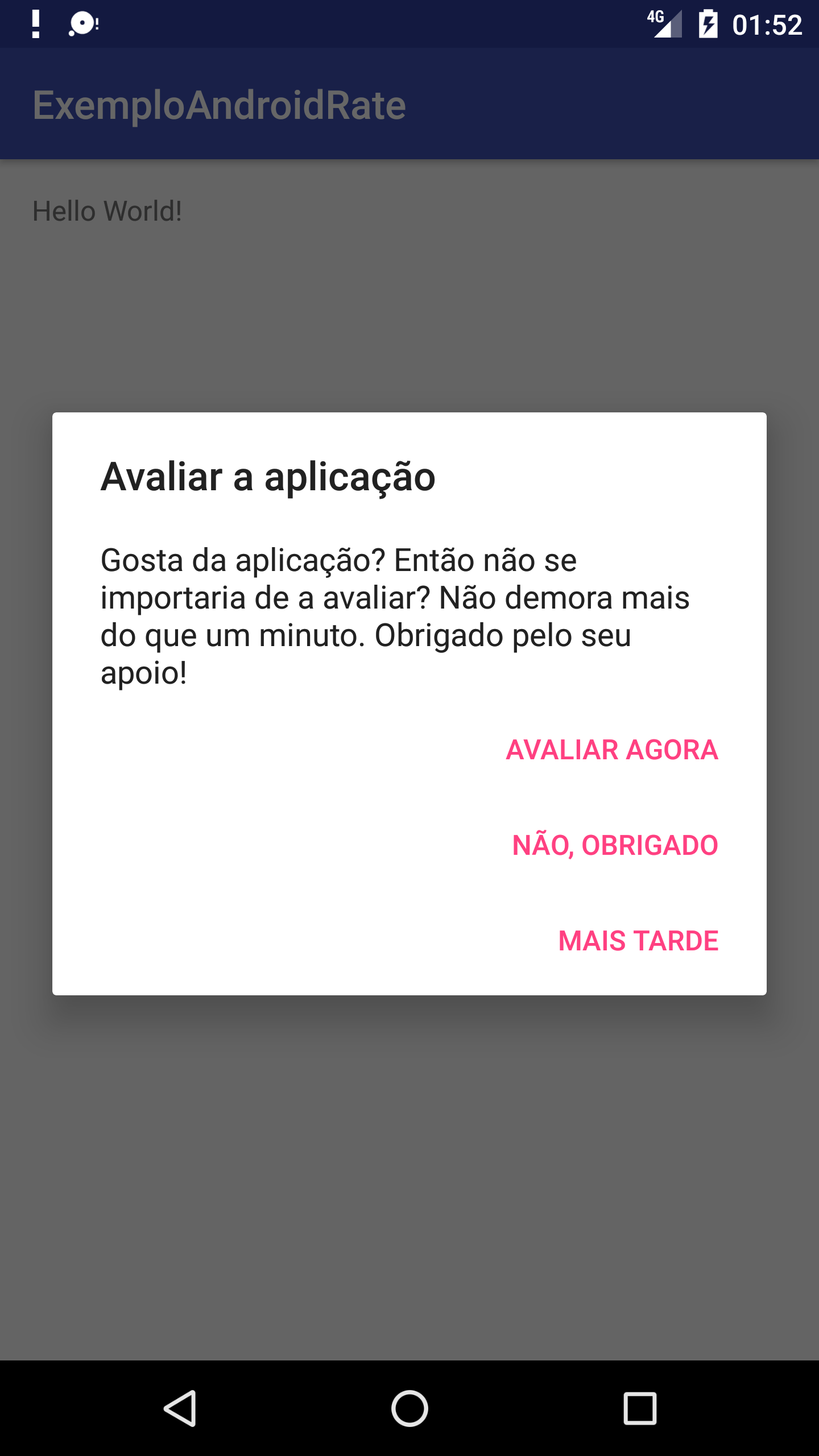
Espero que ao usar a Android Rate, mais usuários votem no seu app. Vale ressaltar que a biblioteca influencia o usuário a votar, porém a nota depende, exclusivamente, da qualidade do seu app.
O código do projeto construído neste tutorial pode ser visto neste link: Exemplo Android Rate.
Qualquer dúvida, deixa um comentário.